Windows Defender ir noklusējuma pretvīrusu risinājums, kas tiek piegādāts kopā ar Microsoft Windows 10 operētājsistēmu.
Pēc noklusējuma tas ir ieslēgts, ja vien nav instalēti pretvīrusu risinājumi, kurus Windows Defender atpazīst.
Neskatoties uz pretējiem ziņojumiem, joprojām ir iespējams izslēgt Windows Defender, ja tas neatpazīst citu pretvīrusu risinājumu vai arī sistēmā neviens nav instalēts.
Viena no iespējām to darīt ir grupas politikas redaktorā iespējojot politiku “Izslēgt Windows Defender”. Neskaidrības radīja Windows Defender reāllaika aizsardzības funkcija, kas pēc izslēgšanas atkal ieslēdzas.
Pārvaldiet Windows Defender paziņojumus

Windows Defender darbvirsmā automātiski parāda paziņojumus par noteiktiem notikumiem pēc noklusējuma. Tas attiecas uz kritiskiem notikumiem, kuriem nepieciešama lietotāja mijiedarbība, piemēram, ja lejupielāde tika bloķēta.
Jaunākajā Windows Defender versijā ir iekļauta funkcija ar nosaukumu “uzlaboti paziņojumi”, kas var informēt par notikumiem, kas nav kritiski. Tas var būt kaut kas tikpat ikdienišķs, kā informēt jūs, ka pēdējā skenēšana neatrada problēmas.
Windows 10 lietotājiem ir vairākas iespējas, kā pārvaldīt Windows Defender paziņojumu izturēšanos.
1. variants: iestatījumi
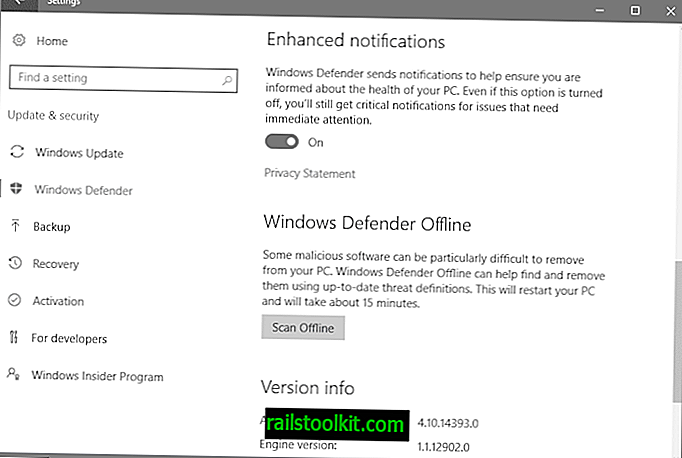
Iestatījumos varat iespējot vai atspējot uzlabotus paziņojumus, bet tas tā ir.
- Pieskarieties Windows-I, lai darbvirsmā atvērtu programmu Iestatījumi.
- Atlasiet Atjaunināt un drošība un pēc tam Windows Defender.
- Ritiniet uz leju, līdz atrodat uzlaboto paziņojumu preferenci. Izmantojiet pārslēgu, lai to ieslēgtu vai izslēgtu.
2. risinājums: grupas politika
Grupas politika ir labāka vieta, kur kontrolēt Windows Defender paziņojumus, jo tā sniedz jums lielāku kontroli pār funkcionalitāti. Tur jūs atradīsit iespēju arī pilnībā izslēgt Windows Defender.
Lūdzu, ņemiet vērā, ka piekļuve grupas politikai ir ierobežota ar Windows 10 profesionālajām versijām. Tas nozīmē, ka mājas lietotājiem nav piekļuves tai. Tā vietā pārejiet uz 3. iespēju.
Lai atvērtu grupas politikas redaktoru, rīkojieties šādi.
- Pieskarieties Windows taustiņam, ierakstiet gpedit.msc un nospiediet Enter.
Atcelt visus paziņojumus
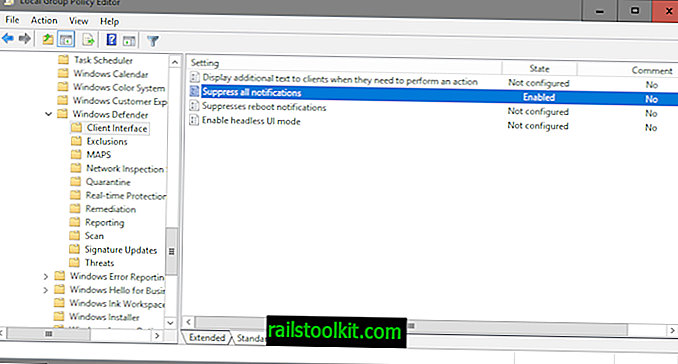
Datora konfigurācija> Administratīvās veidnes> Windows komponenti> Windows Defender> Klienta interfeiss
Ja iespējojat “apspiest visus paziņojumus”, paziņojumi vairs netiek rādīti klientiem. Lai gan tas rūpējas par paziņojumiem darbvirsmā, tas nozīmē, ka cita starpā jūs, iespējams, nesaņemsit informāciju par kritiskiem notikumiem, bloķētām lejupielādēm vai noņemtiem failiem.
3. opcija: Windows reģistrs
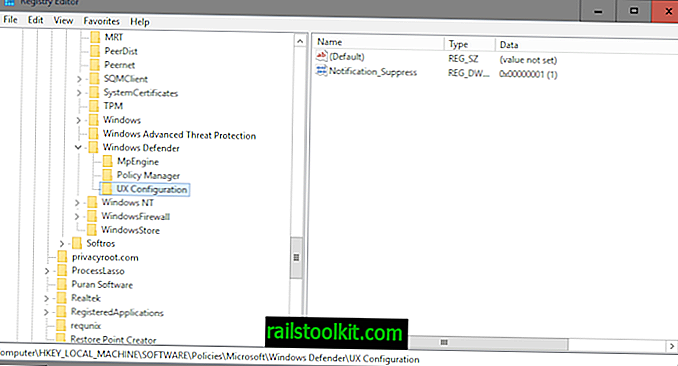
Izmantojot Windows reģistru, jūs varat izslēgt visus Windows Defender paziņojumus. Šī metode ir identiska grupas politikas izmantošanai (kas nosaka to pašu reģistra atslēgu).
- Pieskarieties Windows taustiņam, ierakstiet regedit.exe un noklikšķiniet uz enter.
- Apstipriniet UAC uzvedni.
- Pārejiet uz šo taustiņu: HKEY_LOCAL_MACHINE \ SOFTWARE \ Policies \ Microsoft \ Windows Defender \ UX Configuration
- Ja atslēga neeksistē, izveidojiet to, ar peles labo pogu noklikšķinot uz tās vecāka un atlasot Jauns> Atslēga.
- Ar peles labo pogu noklikšķiniet uz UX konfigurācija un atlasiet Jauns> Dword (32 bitu) vērtība.
- Nosauciet jauno Dword Notification_Suppress .
- Pēc tam veiciet dubultklikšķi uz tā un iestatiet tā vērtību uz 1 .
Tas nomāc paziņojumus. Ja vēlaties atjaunot iestatījumu, izdzēsiet Dword.
Noslēguma vārdi
Paziņojumu noraidīšana neapturēs Windows Defender darbību ierīcē. Jūs joprojām varat atvērt programmu un pārbaudīt karantīnas sadaļu, piemēram, lai atjaunotu bloķēto failu lejupielādes vai failus.
Tagad jūs: vai jūs izmantojat Windows Defender?














